Durante mucho tiempo, el iPhone fue la cabeza coronada indiscutible del mundo de la fotografía de teléfonos inteligentes. Los teléfonos con Android luego arreglaron sus cámaras y los pargos de Cupertino tuvieron competencia. Ahora, Apple está tratando de recuperar el territorio de las cámaras de sus teléfonos inteligentes no solo centrándose en el músculo del hardware, sino también invirtiendo en la potencia del software. Esto se hizo aún más evidente cuando la compañía lanzó la serie iPhone 12. La alineación tenía cuatro teléfonos inteligentes diferentes con tres configuraciones de cámara diferentes. Y no se trataba solo de hardware, también había algunos conocimientos de software serios.
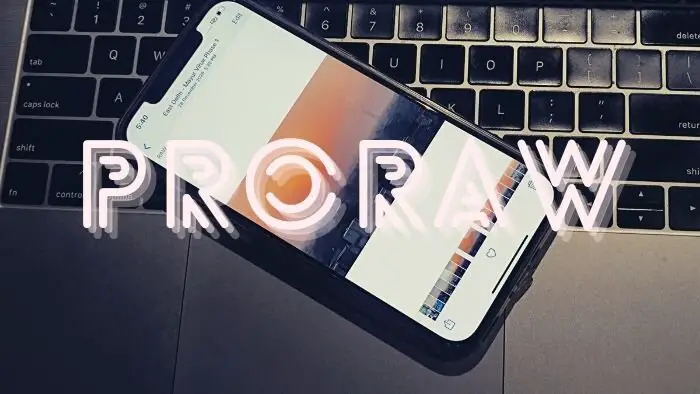
¿Qué es ProRAW: RAW, pero con más datos!
En el momento del lanzamiento, Apple destacó algo llamado «ProRAW». La función no estuvo disponible hasta el lanzamiento de iOS 14.3 recientemente. Solo funciona con el iPhone 12 Pro y el iPhone 12 Pro Max y no es compatible con otras variantes. Entonces, ¿qué es ProRAW y cómo se puede usar?
ProRAW es el formato de foto RAW propio de Apple que es básicamente una mezcla de la fotografía computacional de Apple y el formato RAW. Para aquellos que no están familiarizados con el formato RAW, es un formato de archivo de fotografía que ofrece los datos de imagen menos procesados; básicamente, esta es la imagen como la ve la cámara sin que el software la toque. Este formato de archivo es generalmente más pesado y obtiene datos de imagen directamente del sensor de la cámara sin alteraciones y con una mínima pérdida de detalles. ¿Por qué es importante RAW? Bueno, te permite editar con un detalle fantástico, mucho más de lo que puedes con JPEG u otros formatos populares. Los profesionales a menudo disparan en formato RAW solo para poder obtener los colores y detalles que desean mientras editan.
Ahora, la aplicación de la cámara de su iPhone nacional toma fotografías en JPEG / Formato de archivo de imagen de alta eficiencia (HEIF) que ajusta la configuración de imagen según el software. Para tomar imágenes sin procesar, debe descargar aplicaciones de terceros. Puede tomar una foto RAW en su iPhone (independientemente de su sufijo), pero para eso, debe descargar una aplicación de terceros como Halide o Moment. Y sí, necesitaría una aplicación de terceros como Lightroom o Snaps para editarlos.
Toda esta molestia se elimina con la introducción del formato ProRAW de Apple. Este formato le permitirá tomar imágenes RAW, no solo con los datos básicos de la cámara, sino también con lo mejor de la destreza computacional de Apple. Tomar imágenes en este formato significará que obtendrás una imagen sin comprimir que te brindará la máxima información del sensor, así como toques de fotografía computacional como HDR y modo nocturno (algo que no está disponible en instantáneas RAW normales). Utiliza el formato de archivo Adobe Digital Negative (DNG), lo que significa que obtiene soporte de color de 12 bits en lugar de 8 bits.
En términos simples, obtienes mucha más información mientras editas la imagen. Tener toda esta información de imagen sin comprimir significa que tendrá una mayor flexibilidad al editar la imagen. También significa que la foto será mucho más pesada en comparación con el formato de imagen normal. Funciona en las cuatro cámaras de las variantes Pro del iPhone 12 y en el modo nocturno.
La mejor parte de ProRAW de Apple es tan complicado como suena la función, usarlo es tan fácil como tomar una foto normal. Funciona en la aplicación de cámara normal, y también puede editarla en la aplicación de galería de fotos predeterminada (Fotos), sin necesidad de jugar con aplicaciones de terceros.
Eso sí, tendrías que activar la función ya que no viene activada de forma predeterminada.
¡Activando ProRAW en ellos iPhone 12 Pro bros!
¿Se pregunta por qué no tiene la opción de disparar en modo ProRAW en su iPhone 12 Pro o 12 Pro Max aunque haya actualizado ambos a iOS 14.3? Bueno, la respuesta es simple: es porque no has activado la función. La función no viene activada por defecto (quizás porque las imágenes tomadas a través de este modo son muy pesadas y devorarían espacio).
Puede activar ProRAW en su iPhone 12 Pro y iPhone 12 Pro Max siguiendo estos sencillos pasos:
-
Actualice a iOS 14.3 y luego abra Configuración:
Para que pueda encontrar y luego activar esta función en su iPhone, debe asegurarse de que su iPhone esté actualizado a iOS 14.3 o superior. Hecho esto, dirígete a la aplicación Configuración en tu iPhone.
-
Ir a la cámara
Una vez que haya abierto la aplicación Configuración, desplácese hacia abajo y busque la aplicación Cámara entre el mar de aplicaciones que pueden aparecer en la página. Toque la opción Cámara.
-
Cambiar ese formato
La primera opción en la ventana que se abre será Formatos. Tienes que tocar la opción y en esta categoría encontrarás una sección llamada Captura de fotos, debajo de la cual se encuentra la opción Apple ProRAW con un interruptor de encendido y apagado. Desliza el dedo para activar la función. Ahí tienes. Su iPhone ahora puede capturar imágenes en formato ProRAW.
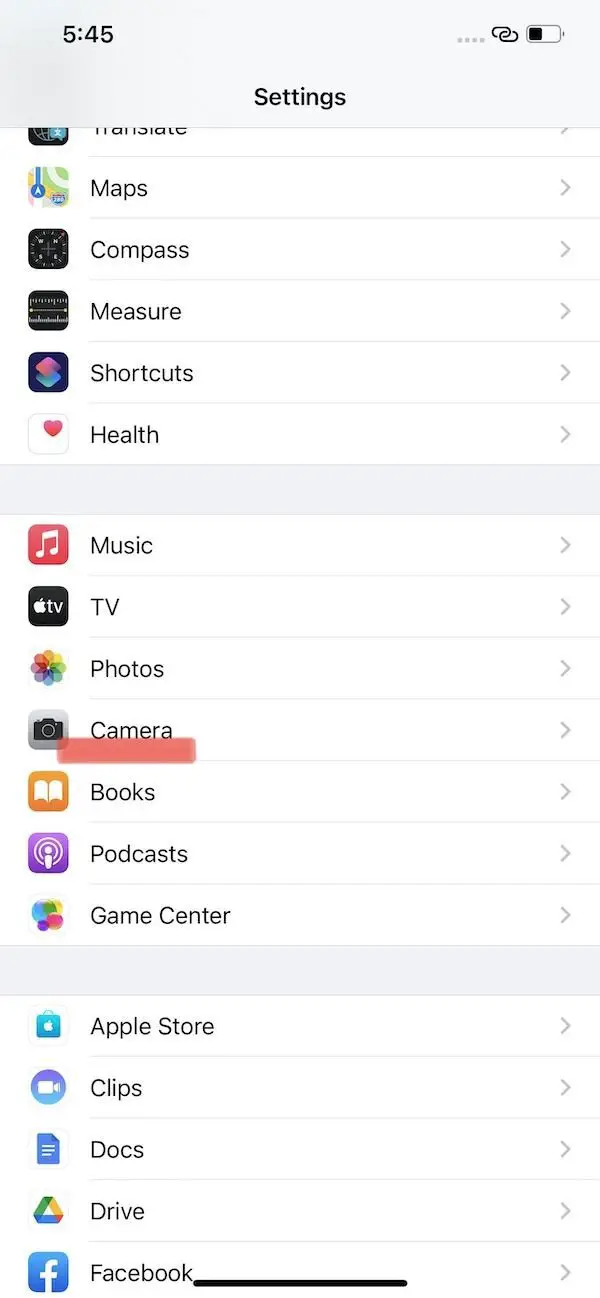
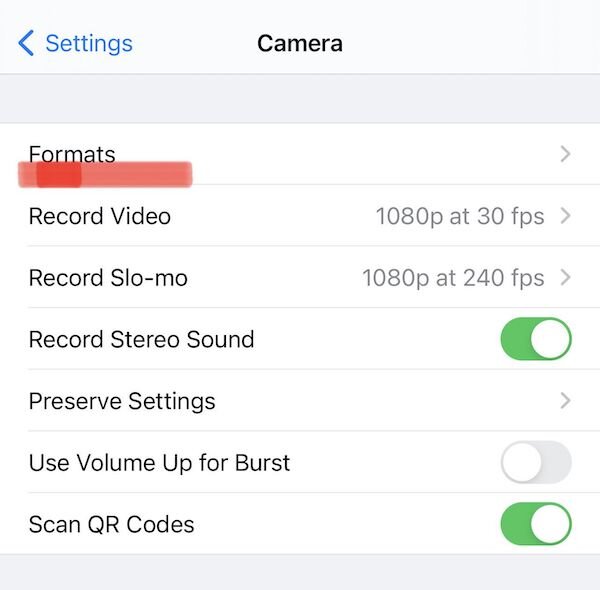
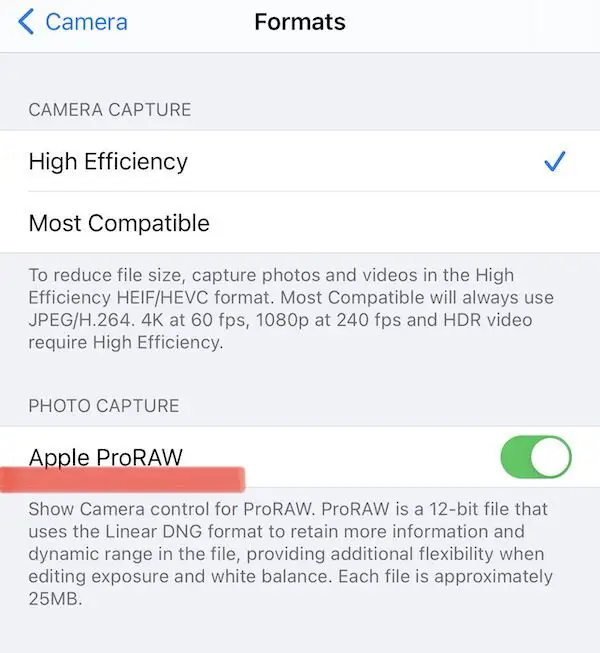
Cómo disparar en formato ProRAW
Pero eso no es todo. Para disparar realmente en modo ProRAW, debe realizar algunos pasos más.
-
Abra la aplicación de la cámara
Bien, esto es simple. Abra la aplicación de la cámara para tomar una foto. Como lo haría normalmente.
-
Presione ese botón RAW:
Una vez que encienda el modo ProRAW y abra la aplicación de la cámara, encontrará un nuevo botón RAW en la parte superior derecha de la interfaz de la aplicación de la cámara. Tendrá una línea dibujada a través de él de forma predeterminada. Tóquelo cada vez que tenga que tomar una foto en el modo ProRAW.
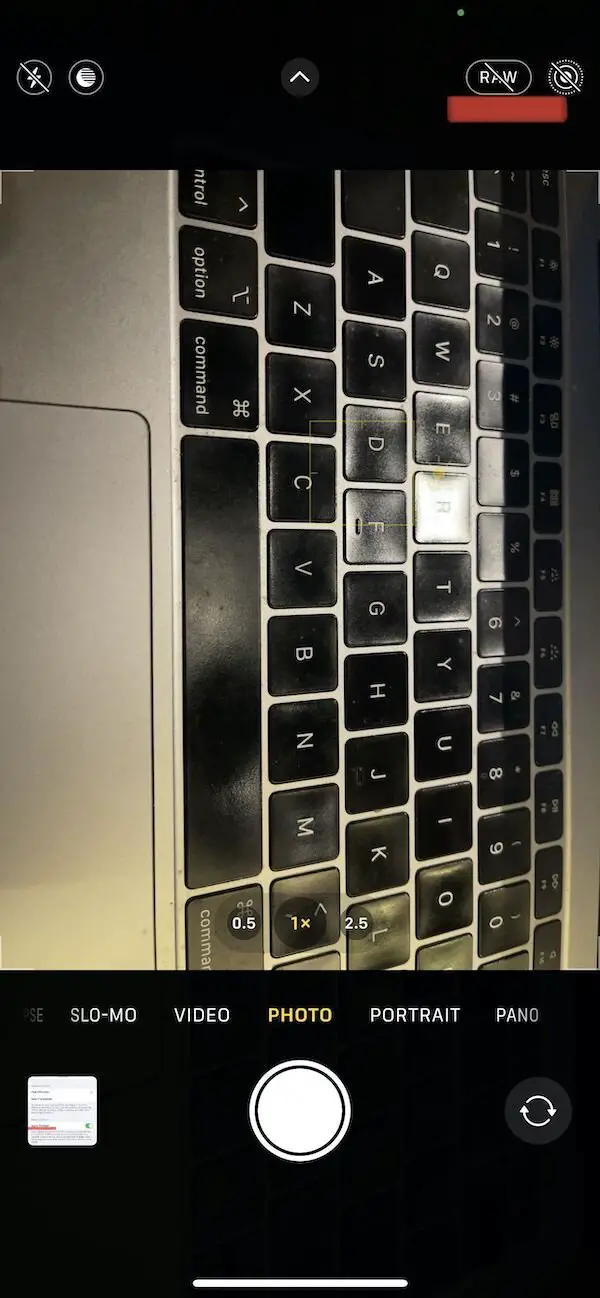
Consulta la imagen en la galería de fotos. Tendrá la palabra RAW mencionada en la esquina superior izquierda. Relájese, puede editarlo como lo haría con una imagen normal. Solo recuerda que será muy pesado porque tiene más información.
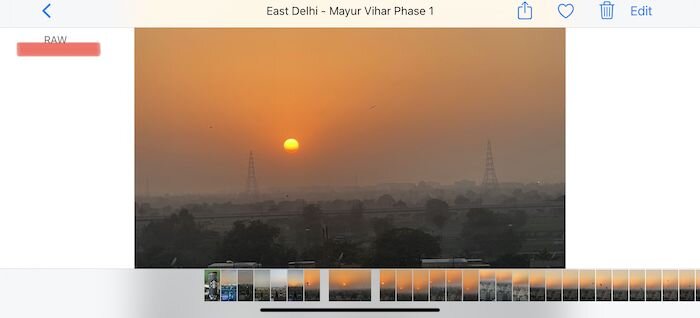
Continúe y tome fotos en el modo ProRAW. Solo recuerde vigilar ese almacenamiento.
A continuación se muestra un ejemplo de una imagen tomada en el modo ProRAW y editada en Darkroom.

